아이패드와 애플펜슬을 쓰게 되면서
자주 사용하게 된 어플 중 하나인 메모앱
애플 기본 앱 중 하나인 메모 어플의
줄 및 격자를 비교 리뷰 해보려 한다
+어떻게 적용하는지!
[ 적용하는 방법 ]
1. 배경화면 > 환경설정 클릭

2. 환경설정 메뉴 스크롤 > 메모 클릭
또는 환경설정 메뉴를 살짝 끌어 내리면 뜨는 검색창에
“메모” 검색해서 들어가기 가능

3. 메모 메뉴 스크롤, “보기”에서 > 줄 및 격자 클릭
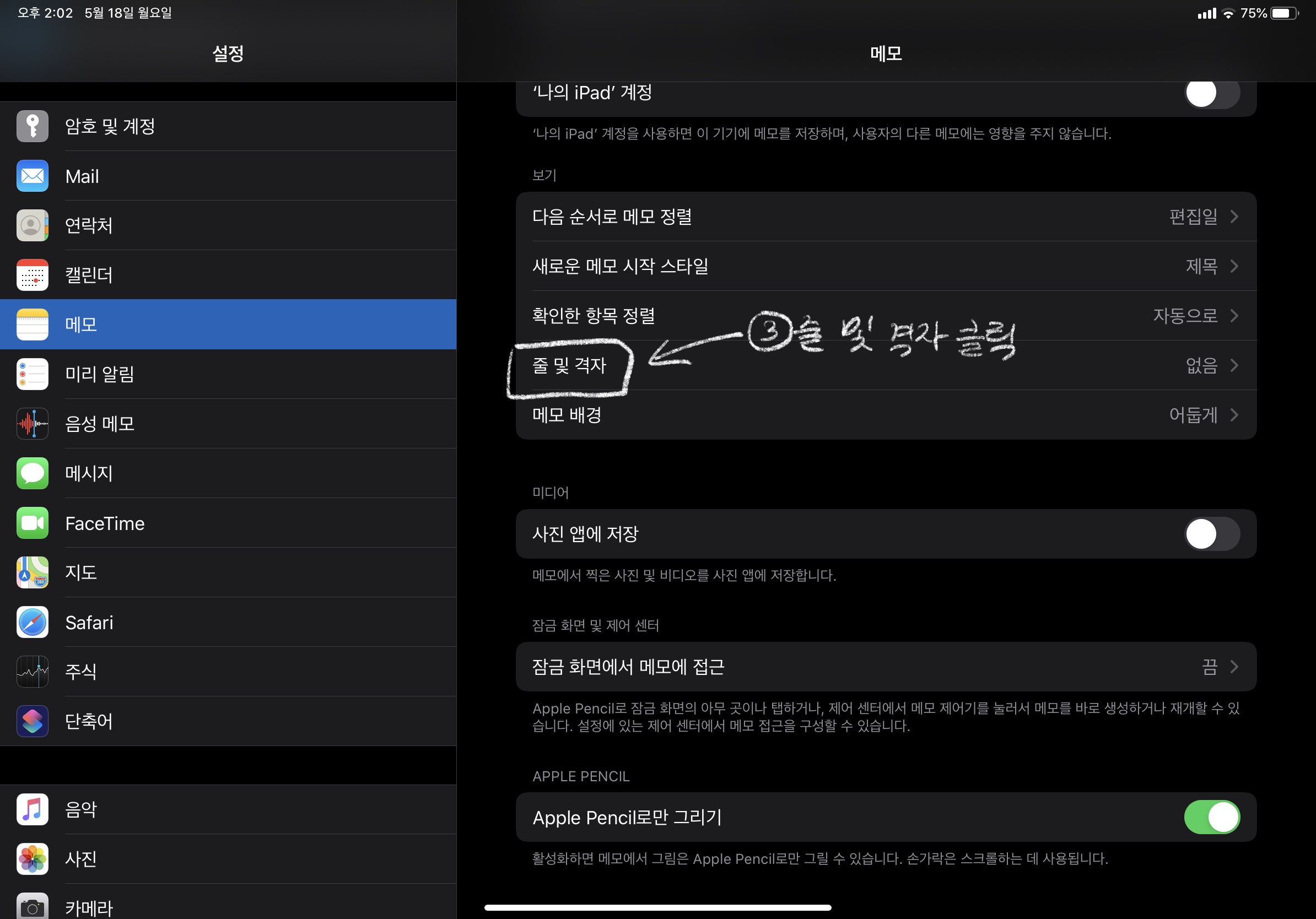
4. 줄 및 격자에서 취향에 맞는 형태 선택

-
[ 줄 및 격자 비교 ]
-아이패드 프로 11인치 & 애플펜슬 2세대 사용
#1 무지 노트
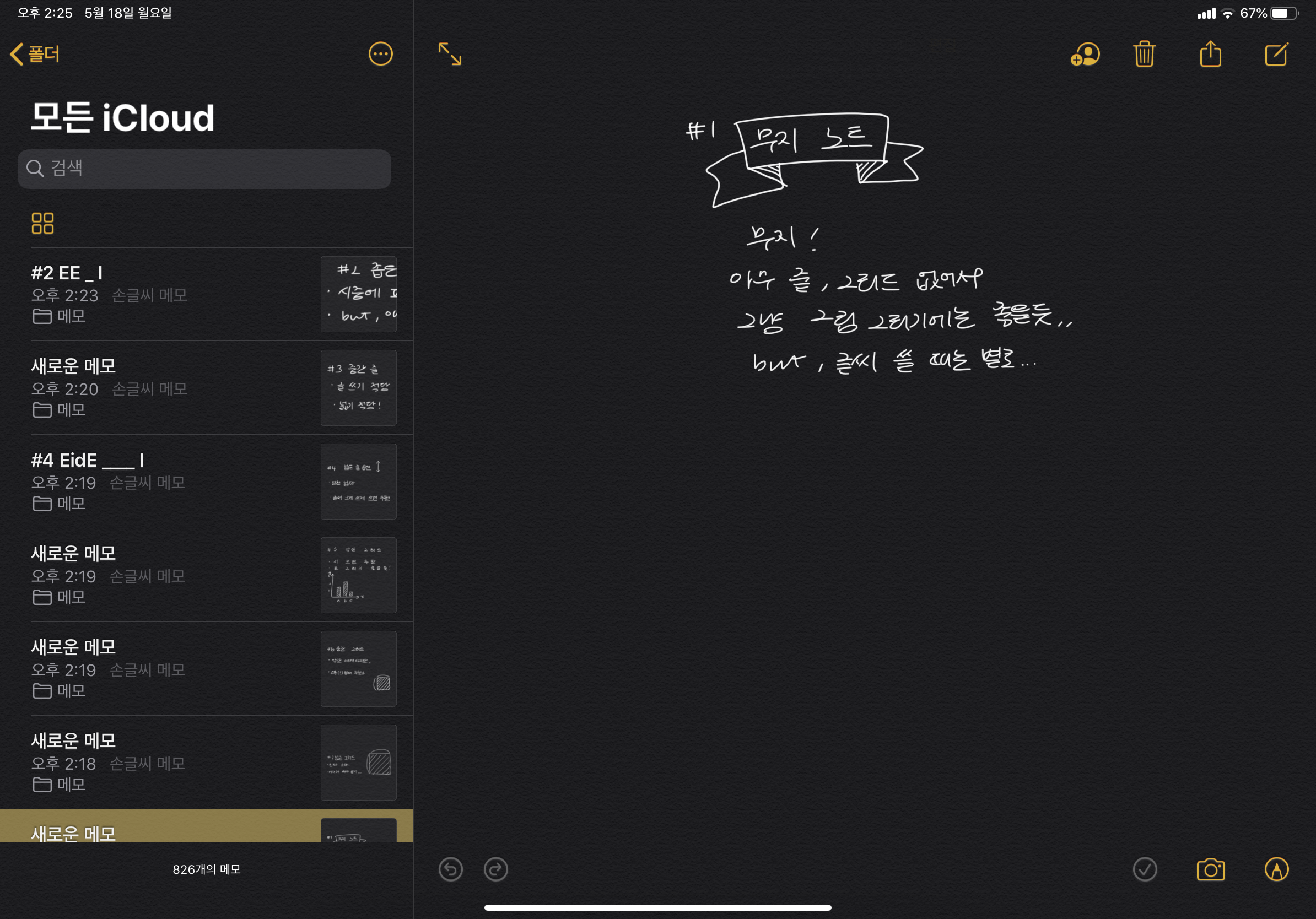
줄이나 그리드가 없어서 그림 그릴때 편리 할 것 같다
간편하게 그림을 그려서 애플 제품을 쓰는 친구에게 공유할 때 좋음
글씨 쓸 때는 줄이 없어서 정돈이 되는 느낌은 없다
마인드 맵을 그릴 때는 좋을 것 같다는 생각이 든다
#2 좁은 줄

시중에서 파는 노트 줄 넓이랑 가장 비슷했다
볼펜이나 얇은 샤프심으로 쓸 때는 잘 쓸 수 있겠지만,
애플 펜슬로 쓰기에는 좀 부담감이 있었다
글씨를 작게 쓰는 사람들은 추천한다
#3 중간 줄

시중에 파는 노트 보다는 넓이가 넓었다
약간 초등학생 노트 줄 간격 느낌!
애플펜슬로 글 쓰기에는 중간 줄 넓이가 가장 좋았던 것 같다
#4 넓은 줄

넓은 줄은 너무 넓었다
나는 글씨를 크게 쓰는 편이 아니어서
이정도의 넓이는 필요 없다
글씨를 크게 쓰는 사람들에게는 넓은 줄을 추천한다
#5 작은 그리드

작은 그리드는 내가 추천하는 메모 형태 중 하나이다
작은 그리드는 글씨 쓰기에도 좋고
표를 작성하는 사람들이 쓰기에 좋은 형태인것 같다
그리고 원고지에 시를 쓰는 느낌을 주기도 한다
#6 중간 그리드

중간 그리드 사이즈는 약간 애매하다
일단 어디에 사용하면 좋은지 모르겠다
중간 사이즈라서 글을 쓰자니 너무 크다
글씨 연습을 하는 사람일 경우에는 큰 그리드를 사용 할 수 있을 것 같다
#7 넓은 그리드

가장 넓은 그리드다
이것도 사실 뭘 하면 좋을지 감이 잘 안온다
저기다가 하루에 하나씩 그림을 그려보는것도 나쁘지는 않을것 같다
그만큼,, 정말 크다
>> 추천 줄 간격 및 격자 간격 <<
줄 간격의 경우 “중간 줄”을 추천한다
격자 간격은 “작은 그리드”를 추천한다
도움이 됐다면, ♡를 ♥로 바꿔주세요!
'리뷰 및 추천 > 앱' 카테고리의 다른 글
| 기프티스타 vs 팔라고/깊티 판매 플랫폼 비교 (0) | 2020.05.08 |
|---|---|
| 깊티 안쓸거면 '팔라고'에 팔라고~!/기프티콘장터 (1) | 2020.05.08 |
| 챌린저스 추천 챌린지/돈도 벌고 습관도 벌고 (1) | 2020.04.21 |
| [게임]모뉴먼트 밸리2 리뷰/스토리 ※스포주의 (0) | 2020.04.14 |
| [한시적무료/유료게임] Monument Valley 2 / 모뉴먼트 밸리 2 : 이 게임은 ‘환상’ (0) | 2020.03.29 |
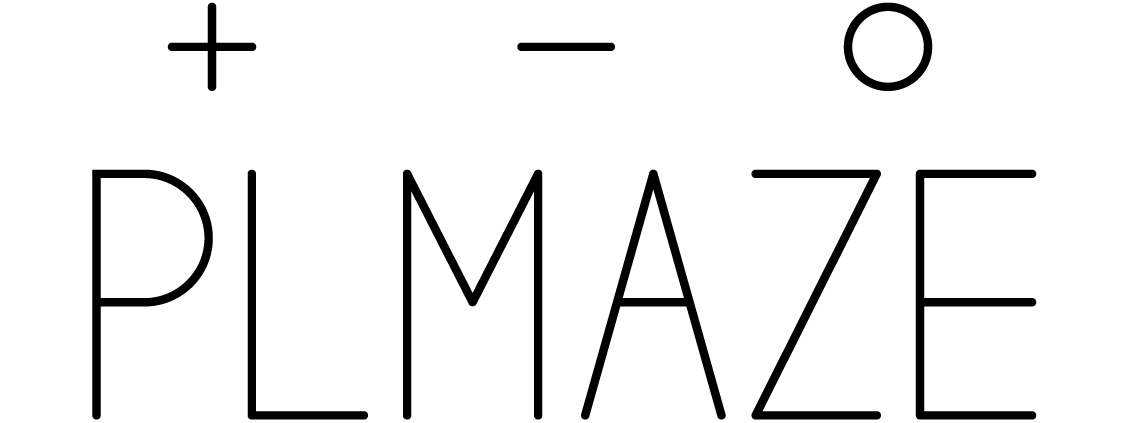




댓글